Come ottenere un URL .ics per il tuo calendario - Guida passo dopo passo
- Autori
- Nome
- Eraldo Forgoli
- Pubblicato il
Indice
Condividi il tuo calendario senza esporre informazioni private
Registrati a un account OneCal gratuito per sincronizzare i tuoi calendari senza condividere informazioni private.
Quasi tutti i principali provider di calendari consentono di esportare il tuo calendario tramite quella che viene chiamata un’URL .ics o un link .ics. Abbiamo sfruttato esattamente questo comportamento nel nostro articolo su come sincronizzare Outlook e Google Calendar, dove abbiamo utilizzato link .ics per esportare e importare calendari tra Outlook e Google Calendar.
In questo articolo, vedremo come ottenere un’URL .ics per il tuo calendario, inclusi Google Calendar, Outlook, Apple Calendar e altri provider.
Come ottenere un link .ics da Google Calendar?
Per ottenere un link .ics da Google Calendar, segui questi passaggi:
Apri Google Calendar: Visita https://calendar.google.com/calendar/u/0/r e assicurati di aver effettuato l’accesso.
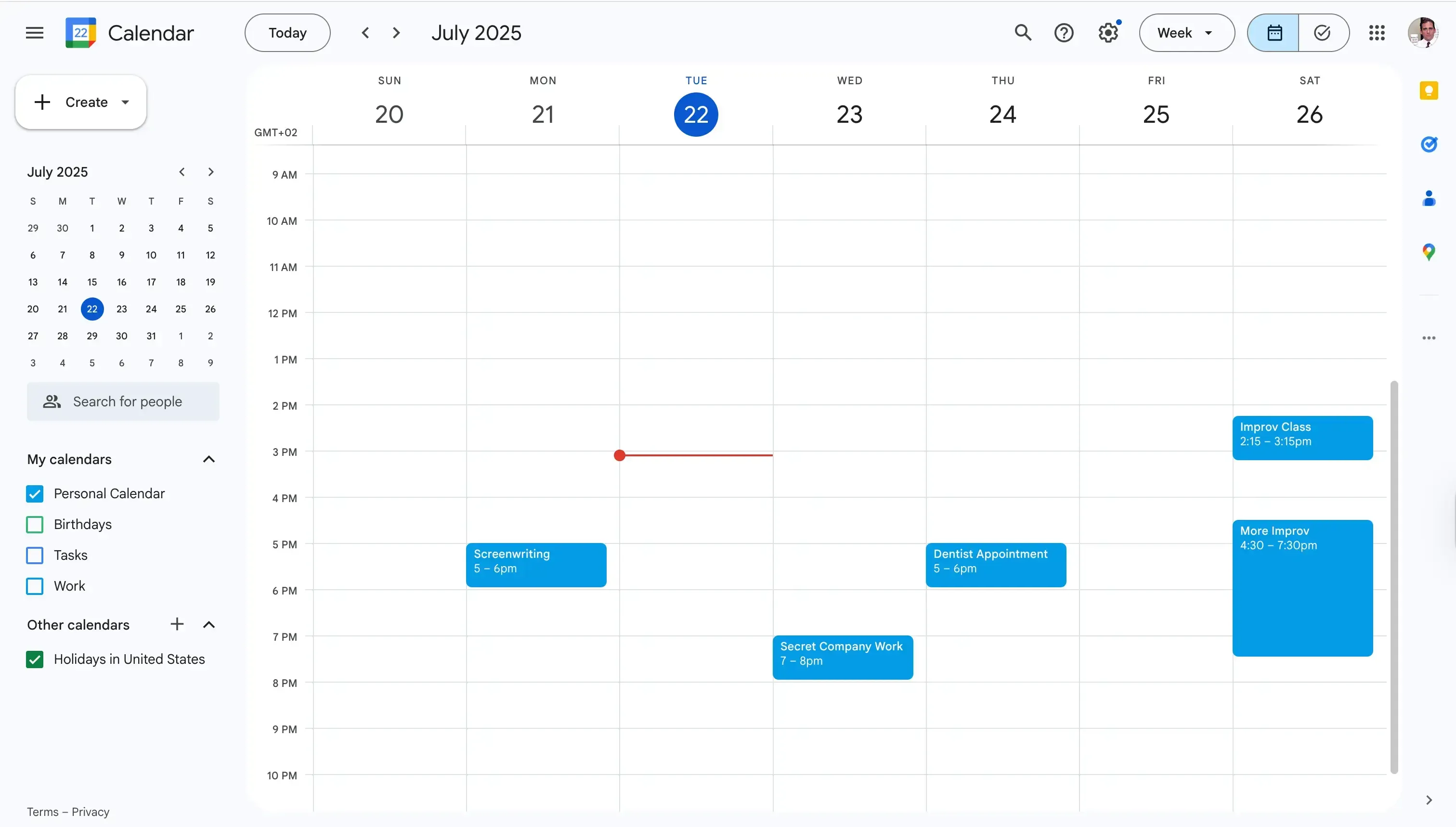
Passa il mouse sul calendario di cui vuoi ottenere l’ics: I calendari si trovano solitamente sul lato sinistro dello schermo.
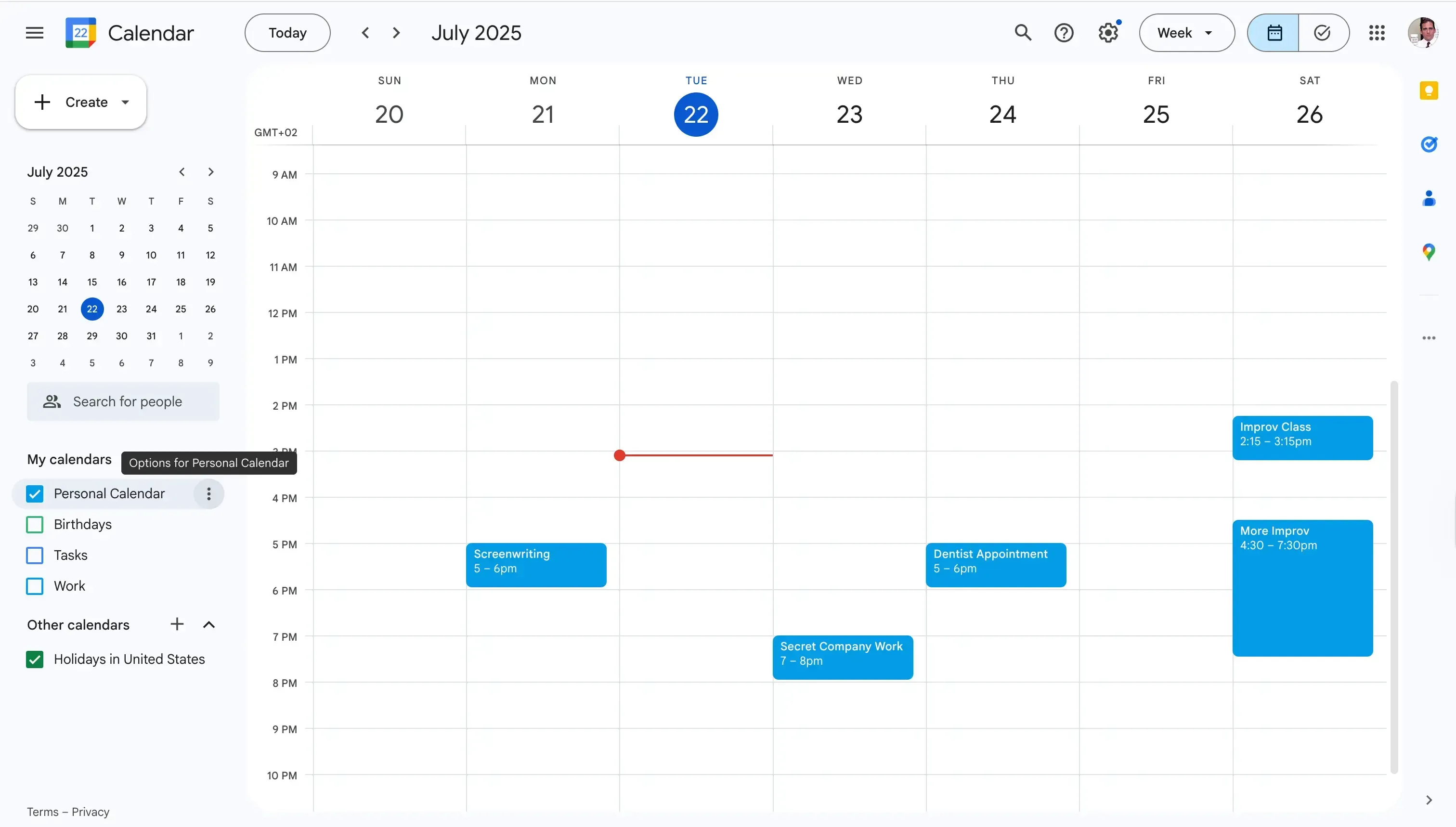
Clicca sull’icona con i tre puntini.
Clicca su “Impostazioni e condivisione”.
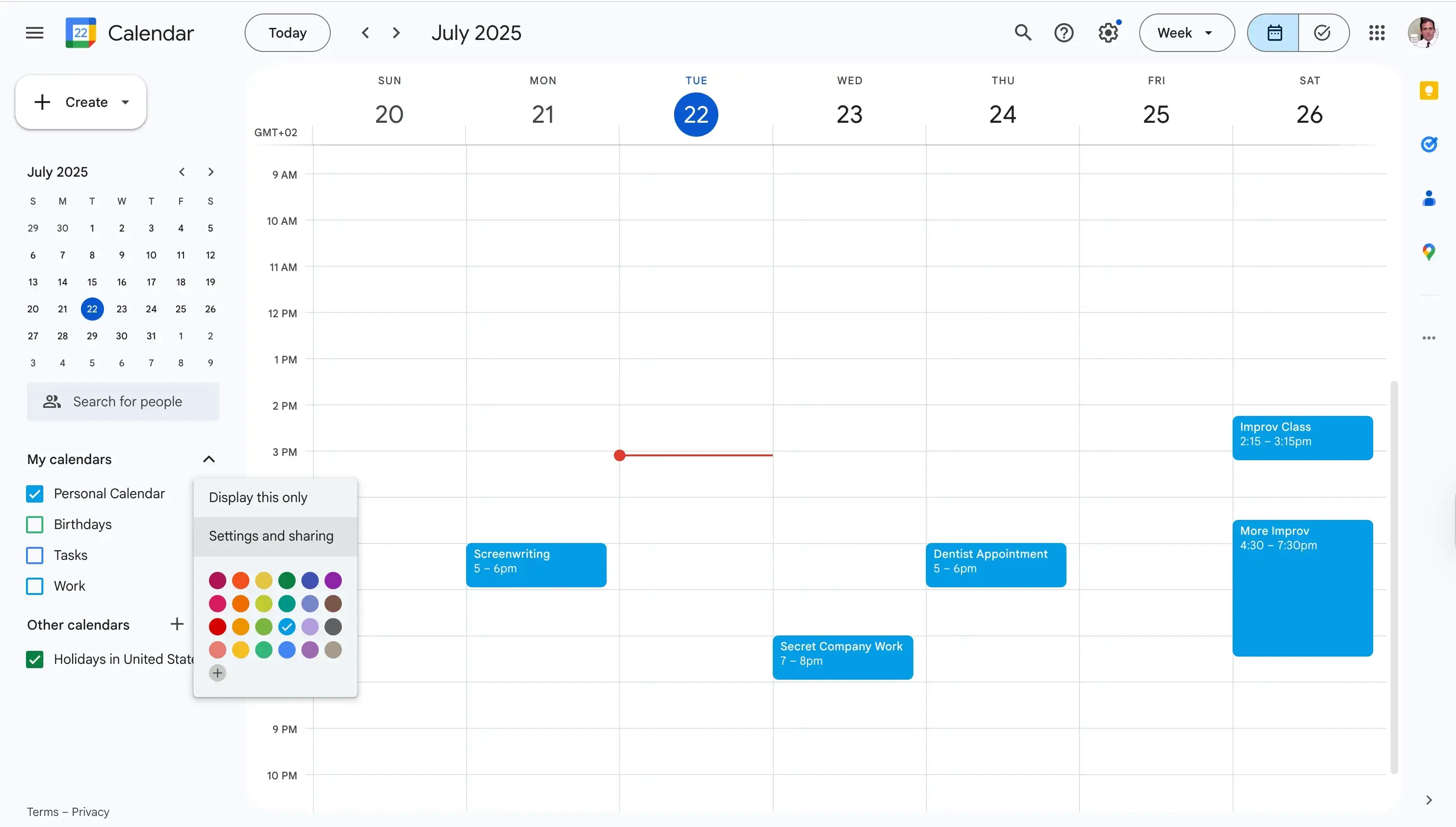
Scorri fino a trovare “Indirizzo segreto in formato iCal”. Dopo aver trovato la sezione “Indirizzo segreto in formato iCal”, copialo.
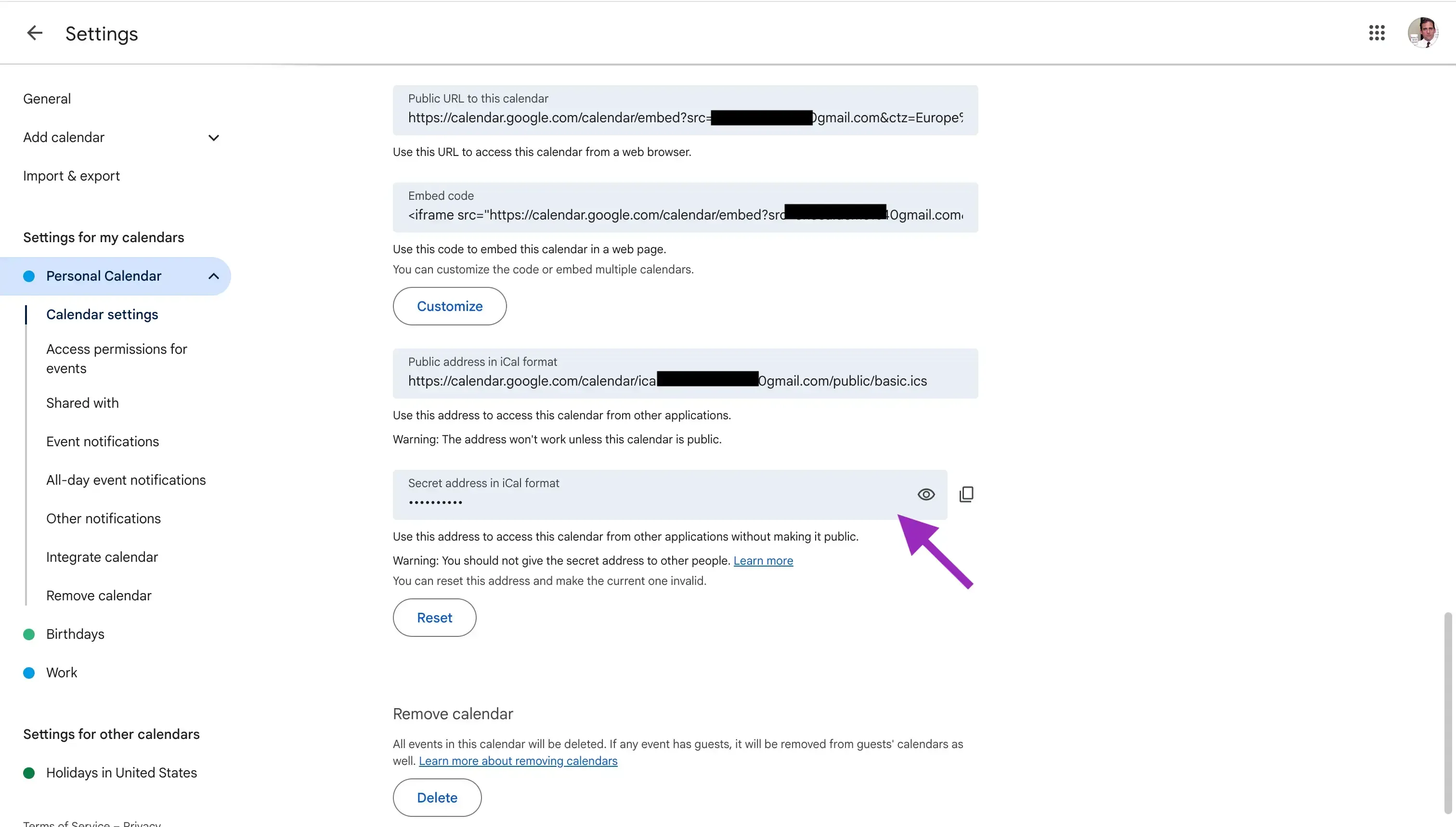
L’“Indirizzo segreto in formato iCal” viene utilizzato quando vuoi che altre applicazioni accedano al tuo calendario senza renderlo pubblico. Se hai condiviso l’indirizzo segreto in formato iCal, puoi reimpostarlo.
Se non vuoi usare l’“Indirizzo segreto in formato iCal”, puoi usare l’“Indirizzo pubblico in formato iCal”, ma sappi che affinché il link iCal pubblico funzioni, devi rendere il calendario pubblico, il che rende tutti gli eventi visibili al mondo, anche tramite la ricerca Google.
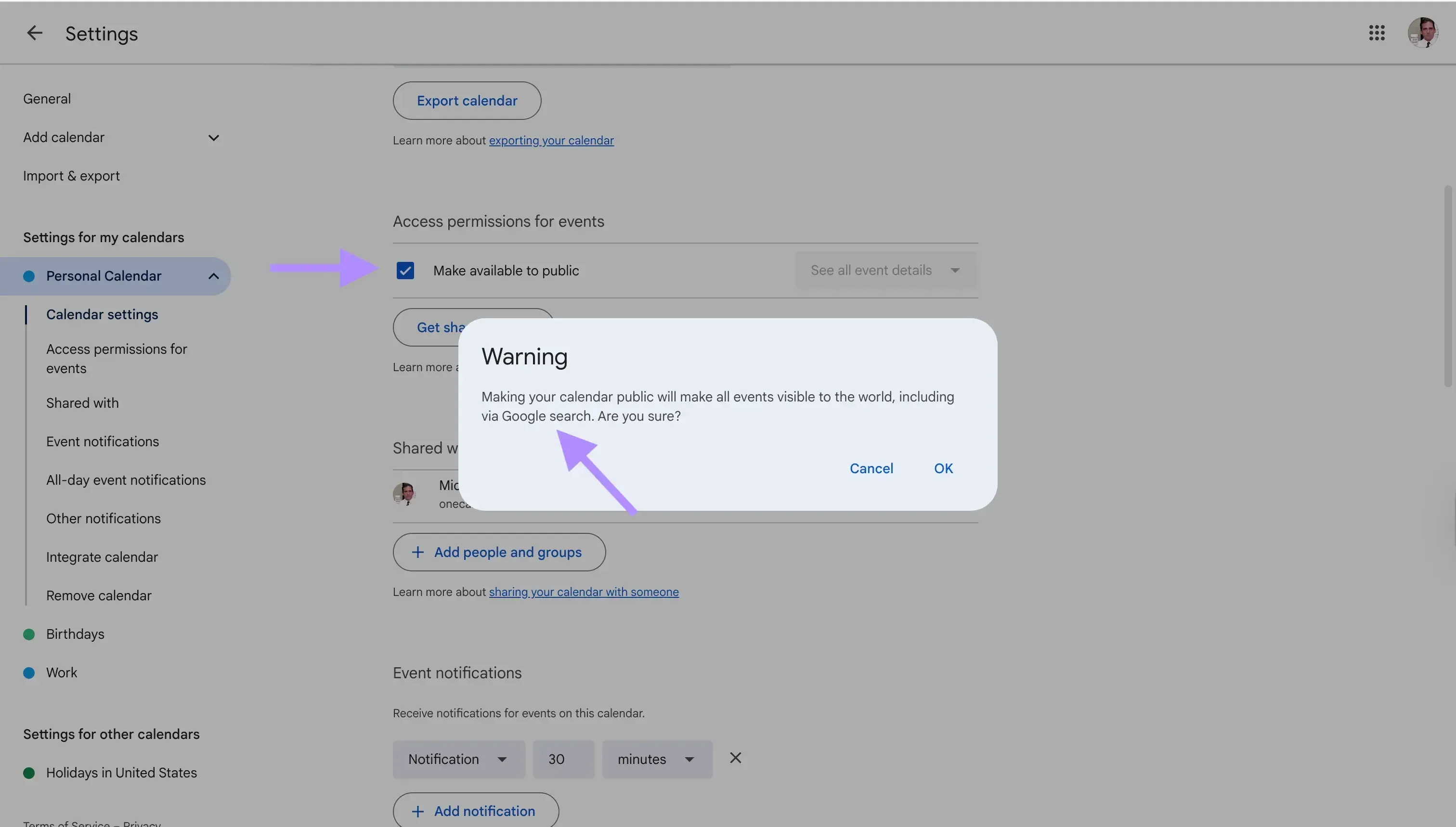
Se per te va bene, trova la sezione “Rendi disponibile al pubblico” nella parte superiore della stessa pagina. Puoi scegliere tra “Vedi tutti i dettagli degli eventi” o “Vedi solo occupato/libero (nascondi dettagli)”. Ti consigliamo di usare la seconda opzione, perché almeno non condividi i dettagli degli eventi, che potrebbero contenere informazioni sensibili.
Se desideri un modo semplice per generare link di eventi di calendario per Google Calendar, Outlook e Apple Calendar, prova il nostro Generatore di link Aggiungi al Calendario.
Come ottenere un link .ics da Outlook?
Per ottenere un link .ics da Outlook, segui questi passaggi:
Apri Outlook: Segui questo link per aprire Outlook: https://outlook.live.com/calendar/0/view/workweek. Assicurati di aver effettuato l’accesso.
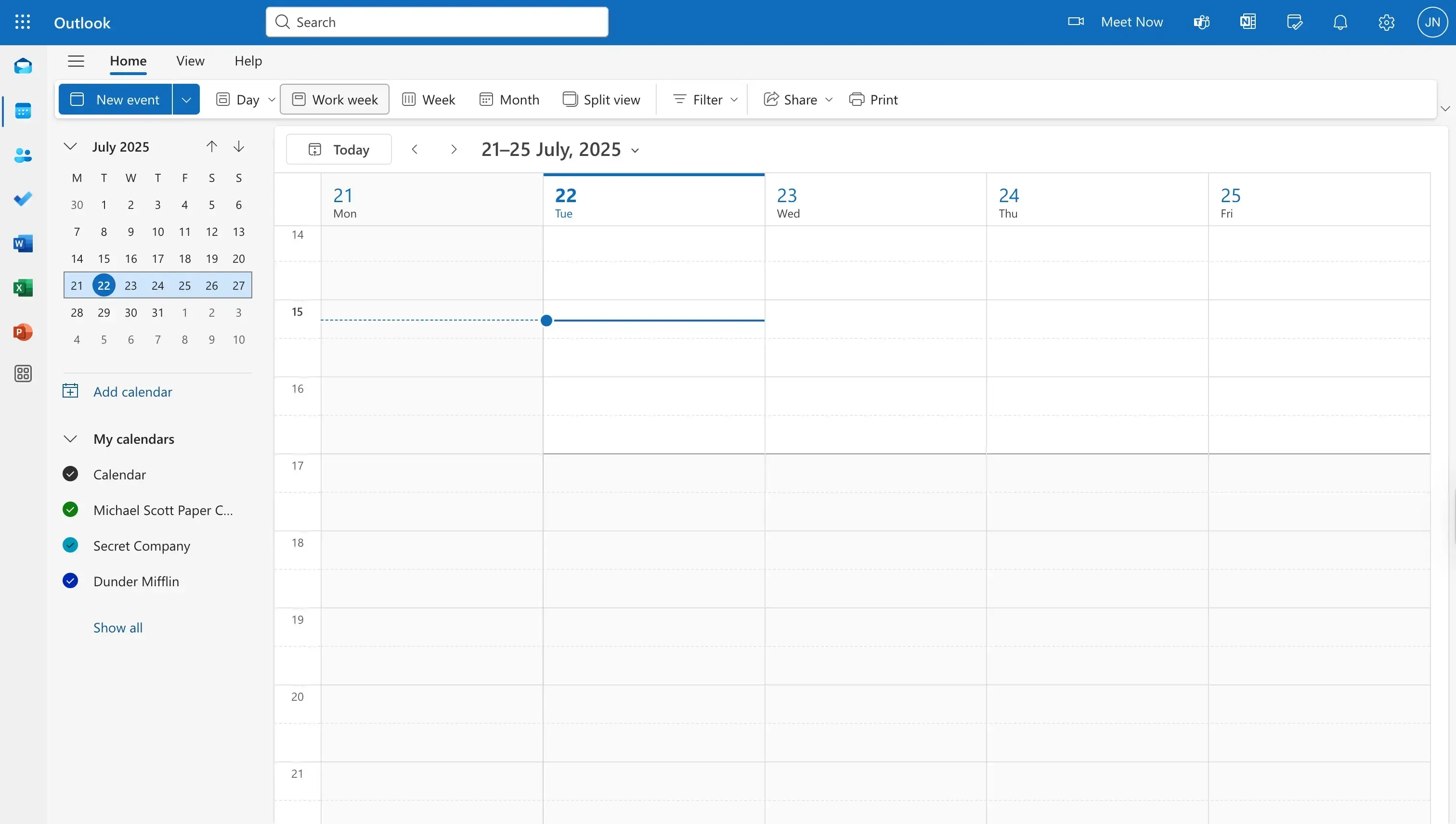
Clicca sull’icona dell’ingranaggio in alto a destra nella pagina.
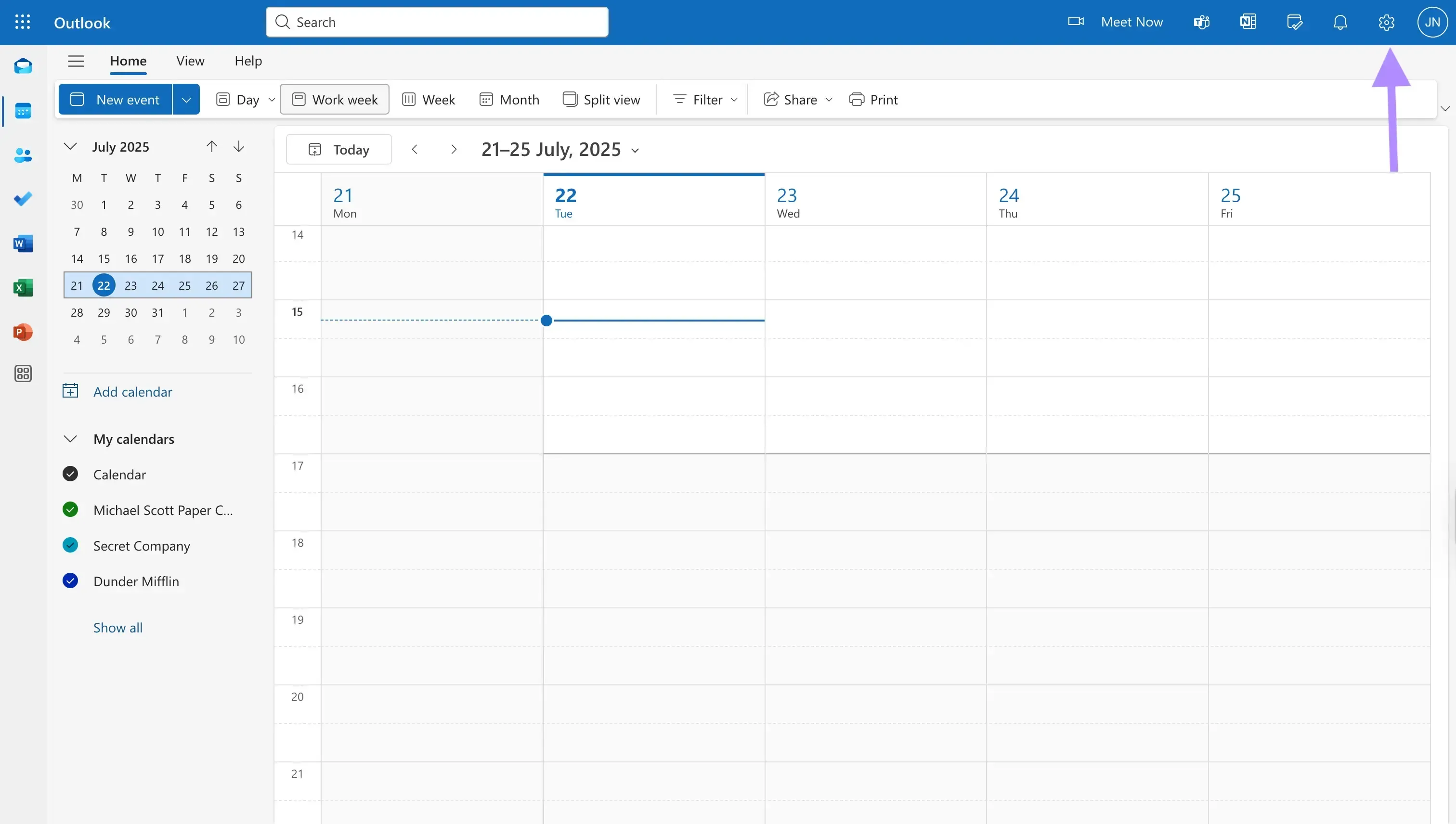
Clicca su “Calendario”, poi su "Calendari condivisi".
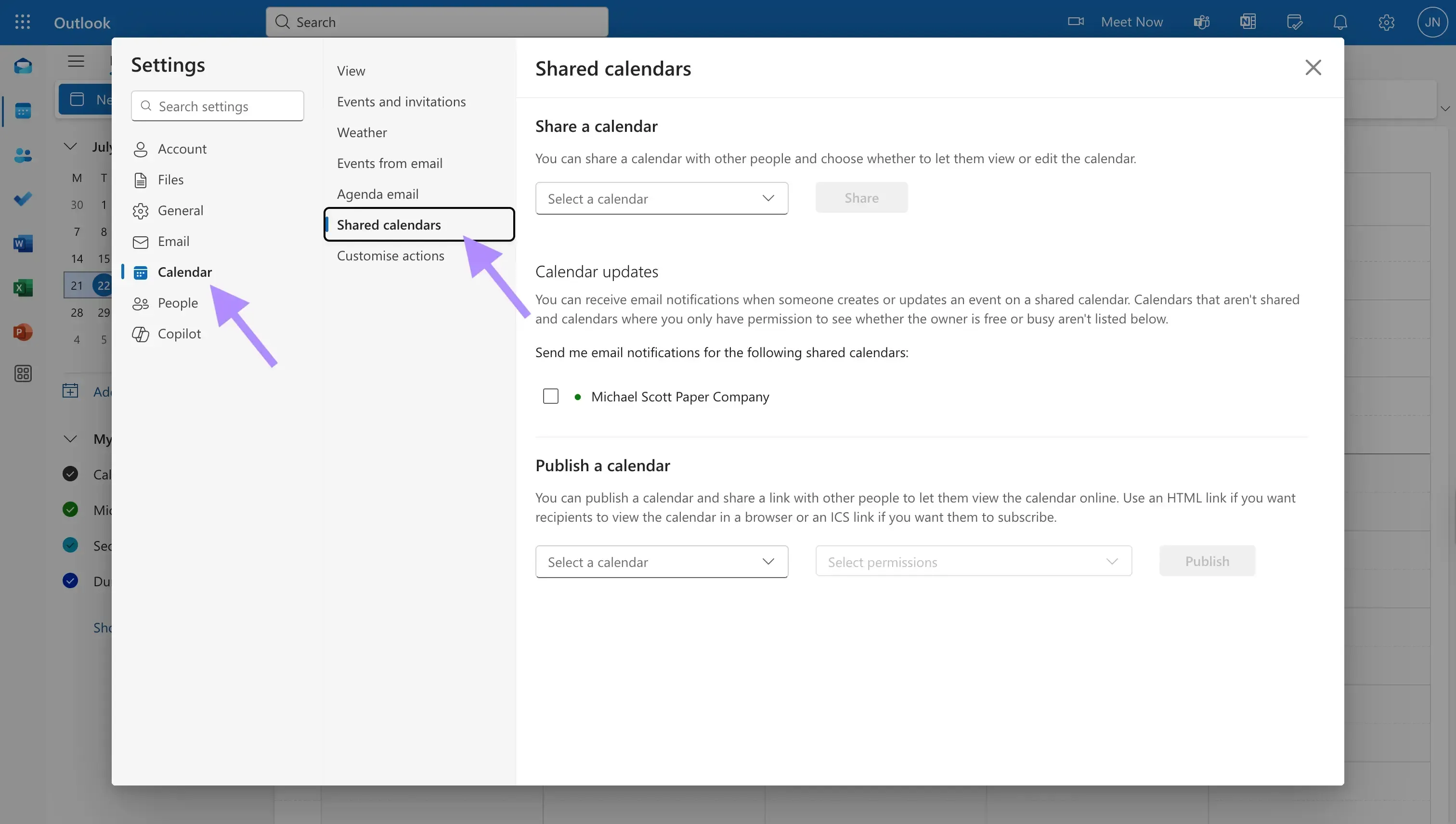
Nella sezione “Pubblica un calendario”, seleziona il calendario per cui vuoi il link .ics.

Dopo aver selezionato il calendario, scegli le autorizzazioni. Puoi scegliere tra “Può vedere quando sono occupato” e “Può vedere tutti i dettagli”. Ti consigliamo di selezionare la prima opzione, poiché condivide solo i blocchi di tempo occupato, non i dettagli degli eventi.
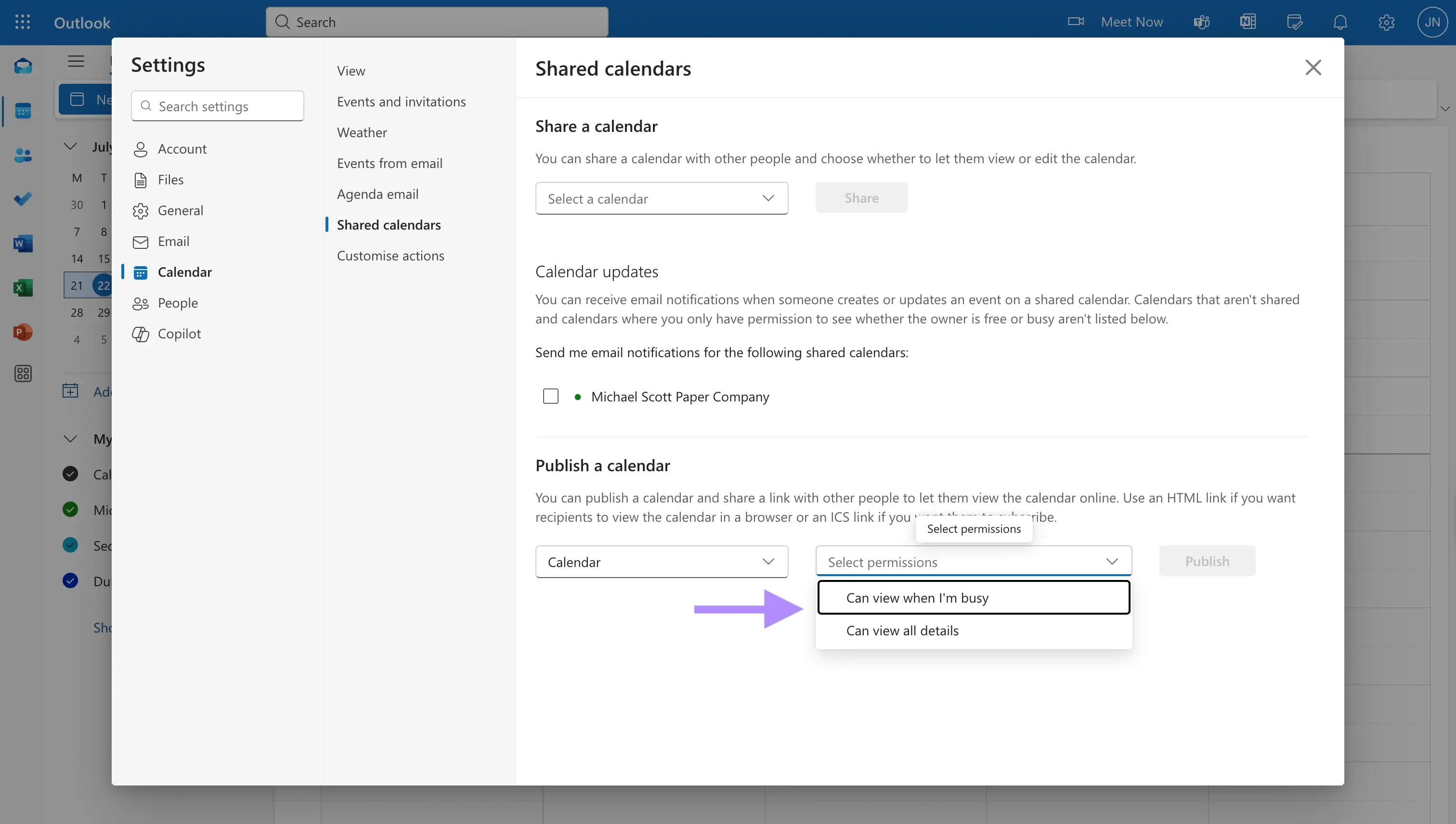
Clicca su “Pubblica”.

Dopo aver cliccato sul pulsante Pubblica, viene generato il link ICS per quel calendario e puoi copiarlo e usarlo immediatamente.
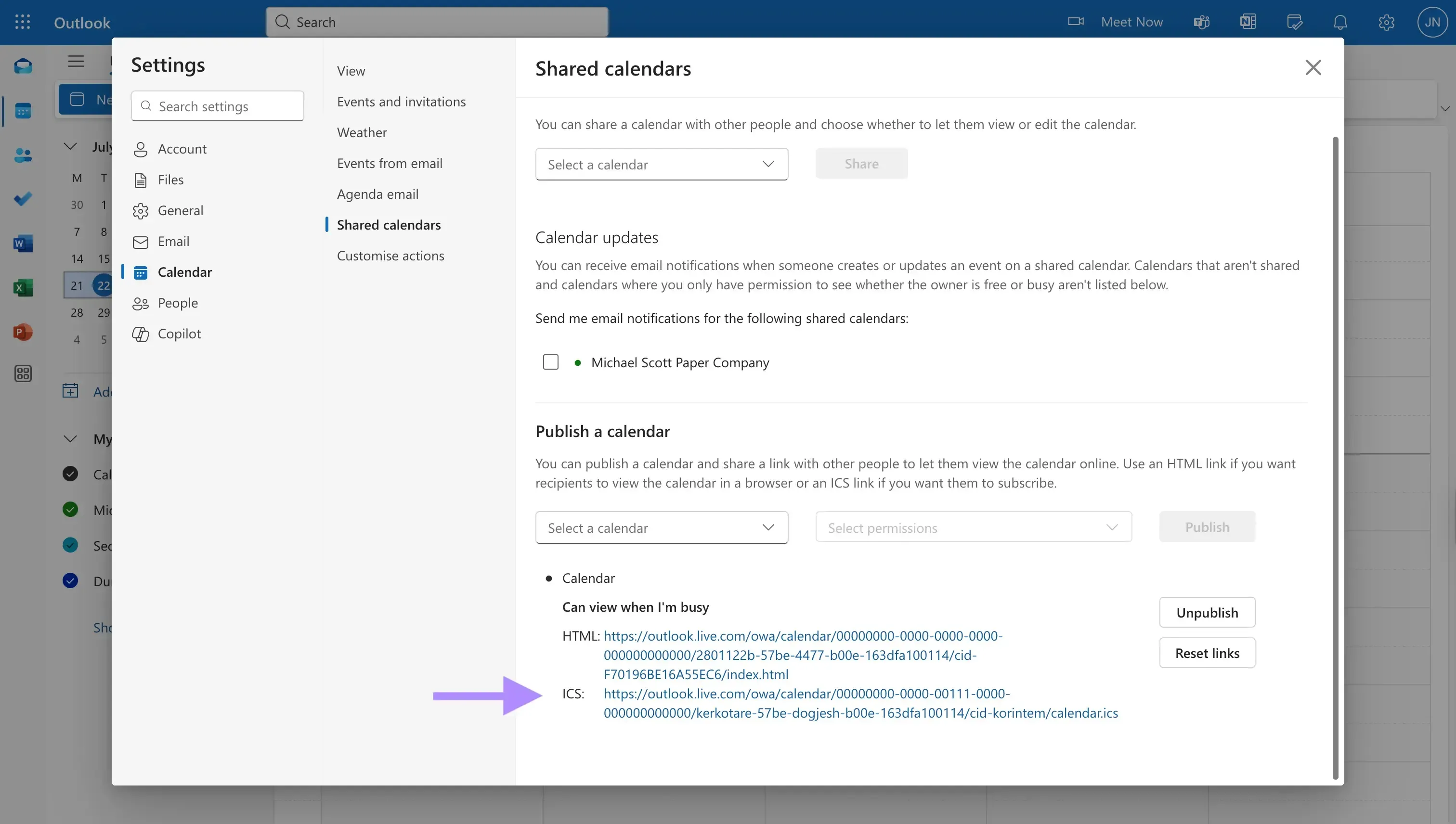
Come ottenere un link .ics da Apple Calendar?
Per ottenere l’.ics per un calendario Apple iCloud, segui questi passaggi:
Apri iCloud sul web visitando https://www.icloud.com/calendar/
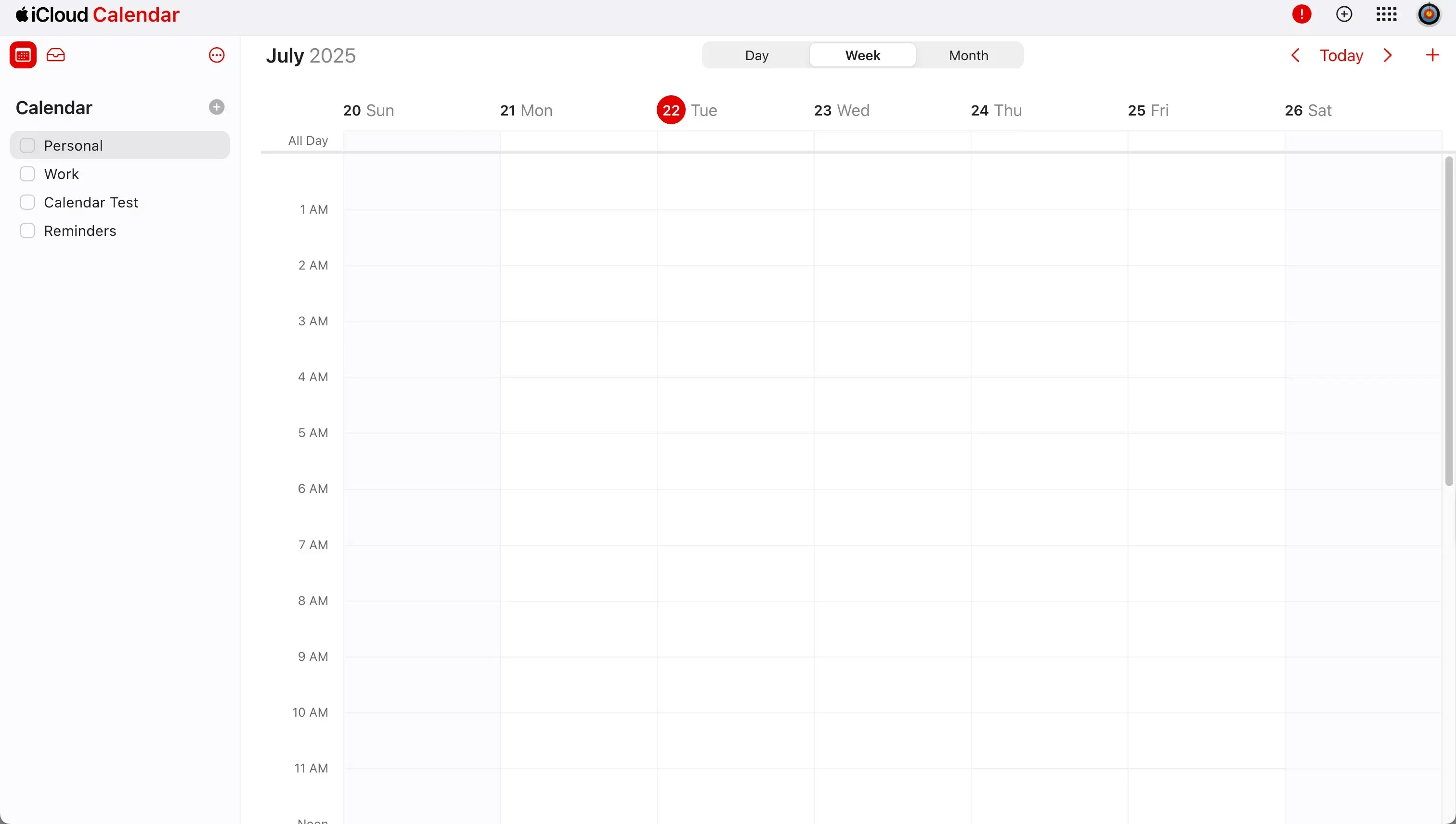
Trova il calendario per cui vuoi ottenere il link .ics e clicca sull’icona della persona alla sua destra.
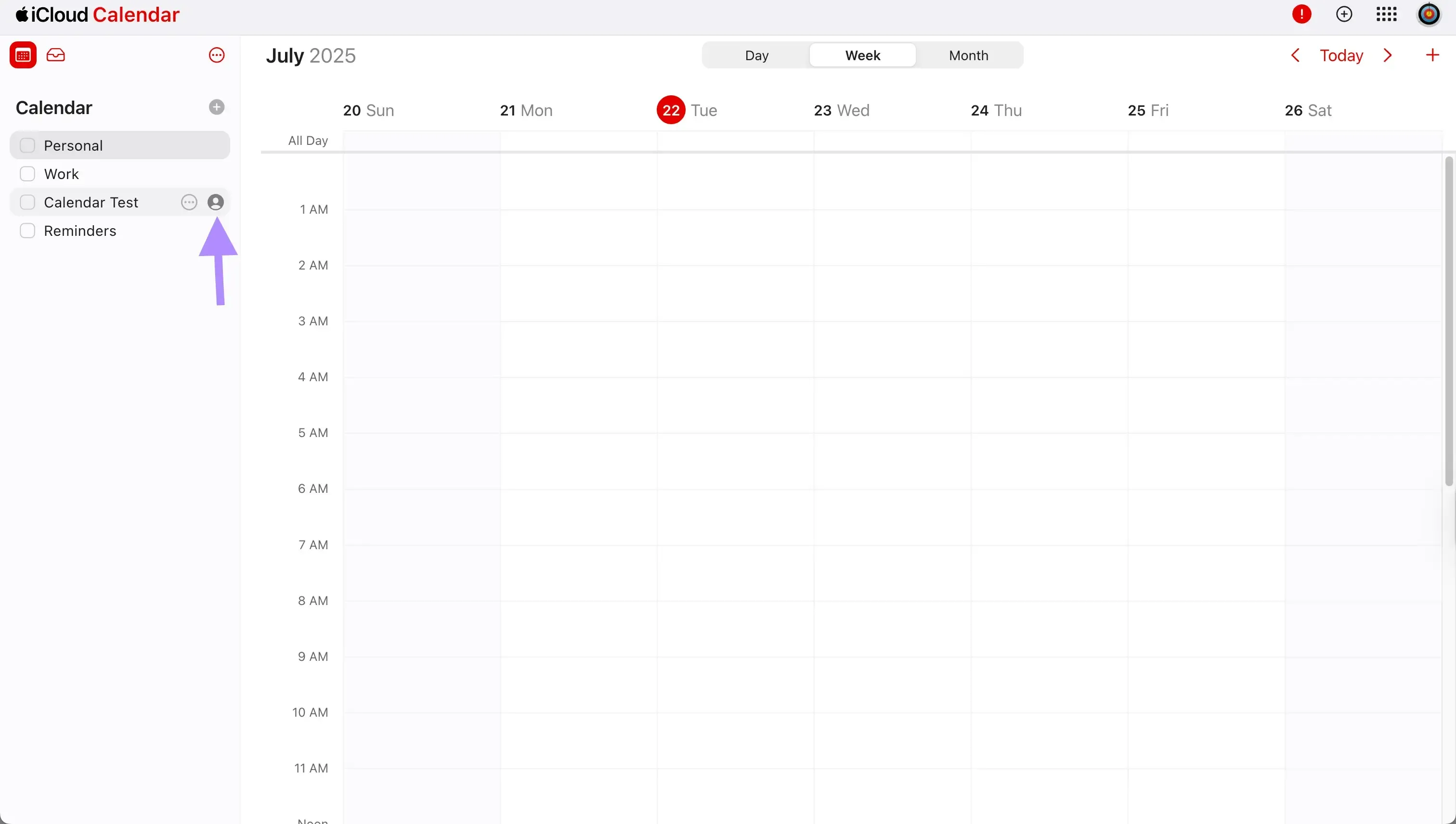
Attiva l’interruttore “Calendario pubblico”. Nota che questa azione rende il calendario pubblico, quindi assicurati di fare attenzione a chi condividi il tuo link .ics, poiché potrebbe essere in grado di vedere le informazioni private dei tuoi eventi.
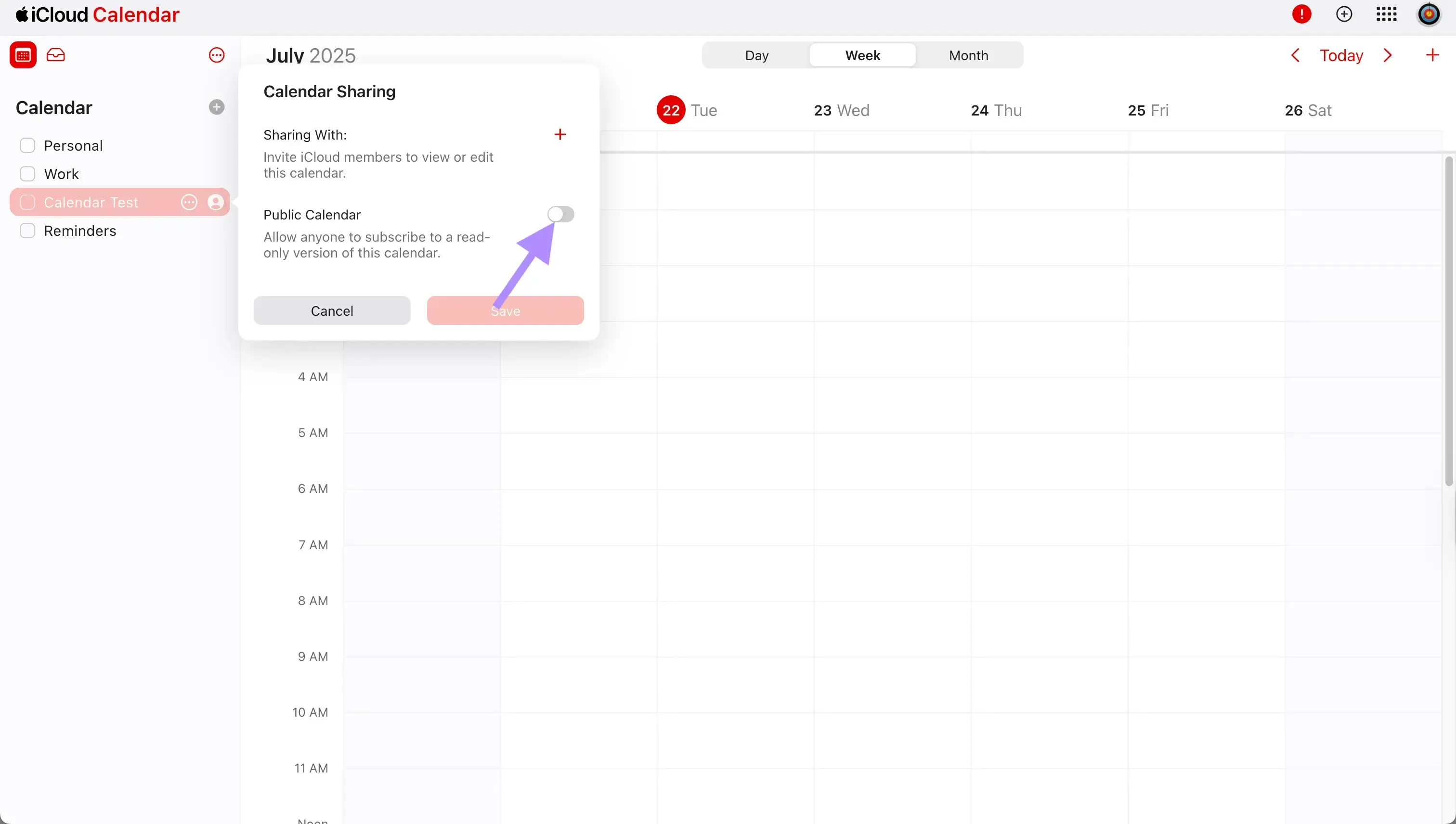
Copia il link .ics che è stato generato.
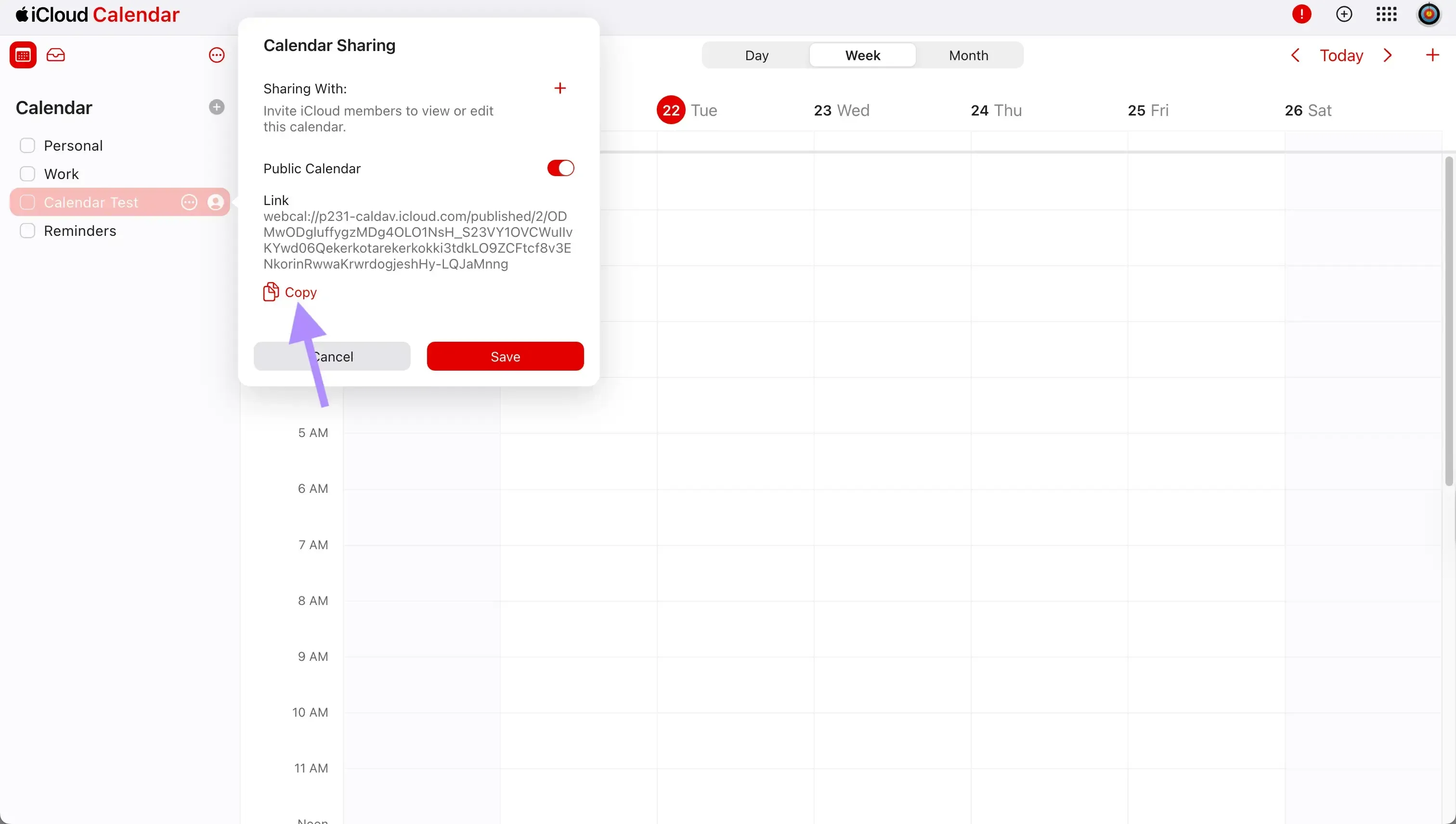
Usa OneCal per sincronizzare tutti i tuoi calendari
Come evidenziato sopra, pubblicare il tuo calendario per ottenere l’URL .ics va usato con cautela, poiché spesso devi rendere il calendario disponibile al pubblico per ottenere l’URL .ics.
Se desideri sincronizzare in modo sicuro i tuoi calendari o condividere la tua disponibilità senza rendere pubblico nulla, usa OneCal.
OneCal offre link di pianificazione intuitivi che ti permettono di essere prenotato all’istante, senza condividere alcuna informazione sensibile sugli eventi. Inoltre, se vuoi sincronizzare la tua disponibilità su tutti i tuoi calendari, puoi usare la nostra funzione di sincronizzazione del calendario che mantiene i calendari sincronizzati in tempo reale, automaticamente.
Registrati per una prova gratuita di OneCal, non è richiesta la carta di credito, effettua l’upgrade dopo che sei convinto che OneCal sia la soluzione giusta per te.
FAQ
Che cos’è un’URL .ics?
Un’URL .ics è un indirizzo web che punta a un file iCalendar (.ics), permettendo agli utenti di iscriversi a un calendario e ricevere aggiornamenti automaticamente. Questo comportamento è supportato da tutti i principali provider di calendari, inclusi Google Calendar, Outlook e iCloud Calendar.
A cosa posso usare un’URL .ics?
Il caso d’uso più comune dei link .ics è importare il calendario in un altro provider, così puoi visualizzare tutti i tuoi calendari in un unico posto. Altri casi d’uso includono condividere un calendario aggiornato in tempo reale con i tuoi amici o la tua scuola, alimentare eventi in app oppure migrare calendari.
Posso ottenere un’URL .ics da un singolo evento invece che da un intero calendario?
La maggior parte dei provider non offre l’opzione di ottenere un link .ics per un singolo evento. L’esportazione di un singolo evento produce un file statico. Usa un tool generatore di ICS o ospita tu stesso il file .ics se hai bisogno di un link.
Qual è la differenza tra .ics link http(s) e webcal?
Di solito puntano allo stesso file .ics. webcal:// indica semplicemente al tuo dispositivo di aprirlo con un’app di calendario. Google Calendar e Outlook forniscono link .ics che iniziano con https, mentre i link .ics di iCloud Calendar iniziano con webcal://.
Se un client rifiuta webcal://, sostituiscilo con https://.
Non trovo la sezione “Indirizzo segreto in formato iCal” in Google Calendar.
Gli amministratori possono disabilitare gli URL segreti. Chiedi al tuo amministratore di riattivarli o crea un calendario pubblico, oppure usa un’integrazione che espone feed ICS.
Perché il mio link .ics non si aggiorna immediatamente nel calendario dell’abbonato?
Gli intervalli di polling variano e potrebbero richiedere fino a 24 ore, a seconda del provider. Non puoi forzare un aggiornamento più rapido dal lato di chi pubblica. Se desideri una sincronizzazione del calendario in tempo reale, prova OneCal.
Posso filtrare quali eventi appaiono nel link .ics?
Purtroppo no. Un’opzione è creare un calendario separato con gli eventi che vuoi pubblicare e poi generare il link .ics per quel calendario.